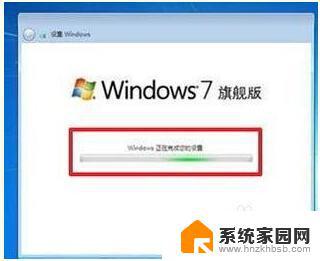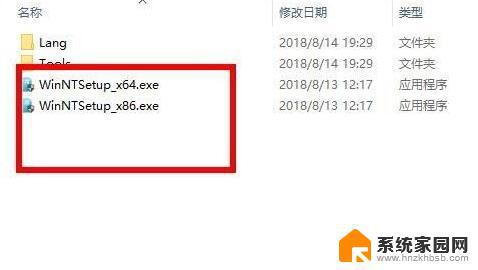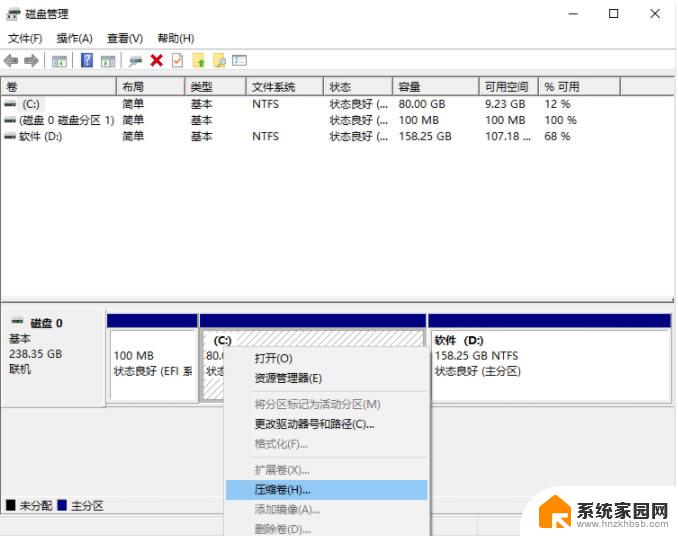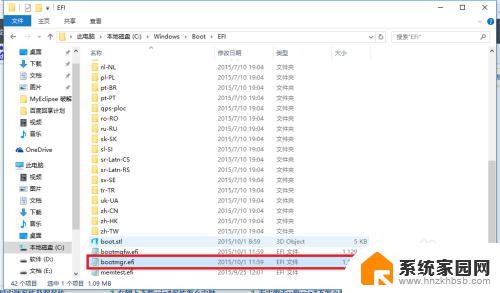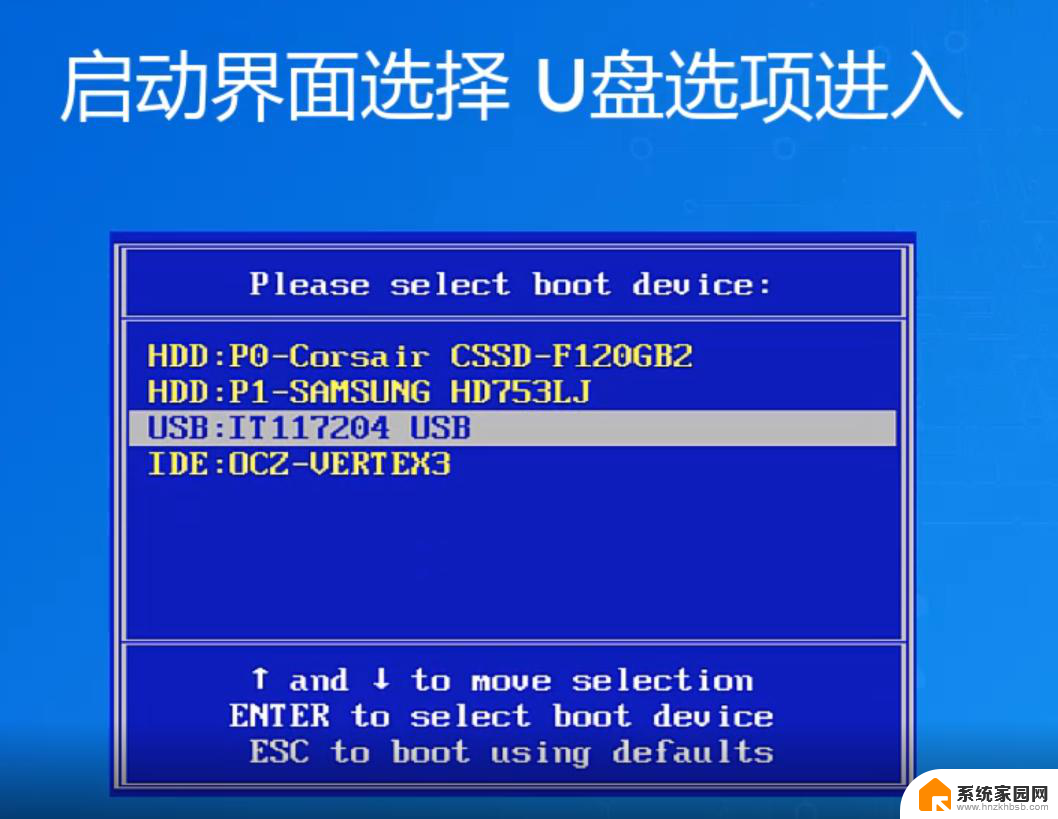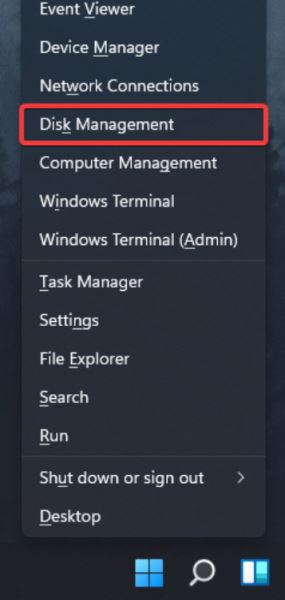win10系统下载ghost Ghost Win10系统安装图文教程
在现代科技发展日新月异的今天,操作系统的选择对于电脑使用者来说至关重要,Win10系统作为微软公司最新推出的操作系统之一,备受广大用户的青睐。而安装Ghost Win10系统则是很多用户的选择之一,因为它可以帮助用户快速安装系统并定制各种个性化设置。接下来我们将为大家详细介绍Ghost Win10系统的下载和安装方法。
一、安装前准备
1、保证能够正常进入系统;2、下载Ghost Win10系统镜像文件;Ghost Win10系统镜像下载地址:http://www.xitongtiandi.net/windows10/
二、安装步骤
1、首先下载Ghost Win10系统镜像“GHOST_WIN10_PRO_X86_V2016_03.iso”到本地硬盘上(这里下载在F盘上);
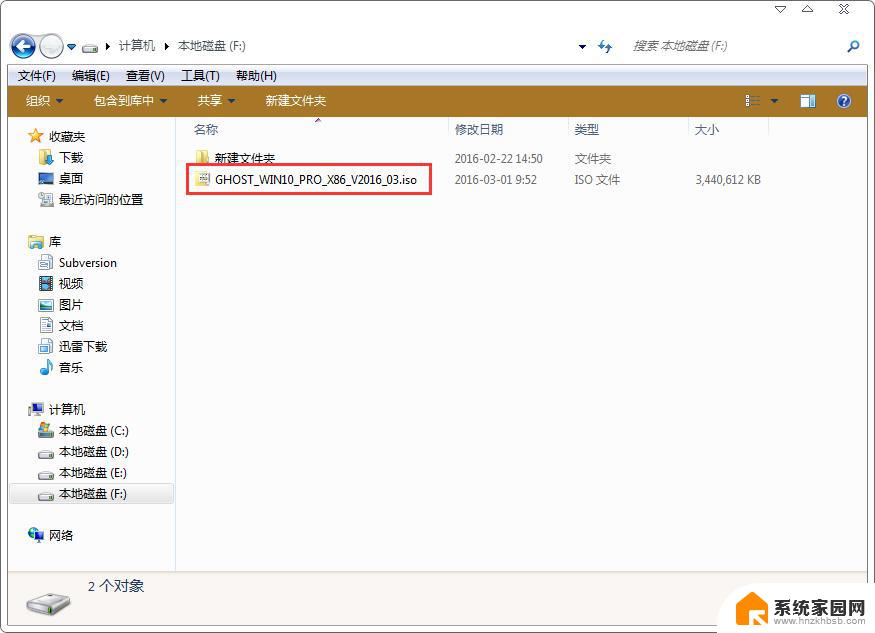
2、使用解压缩工具解压所下载的“GHOST_WIN10_PRO_X86_V2016_03.iso”镜像;
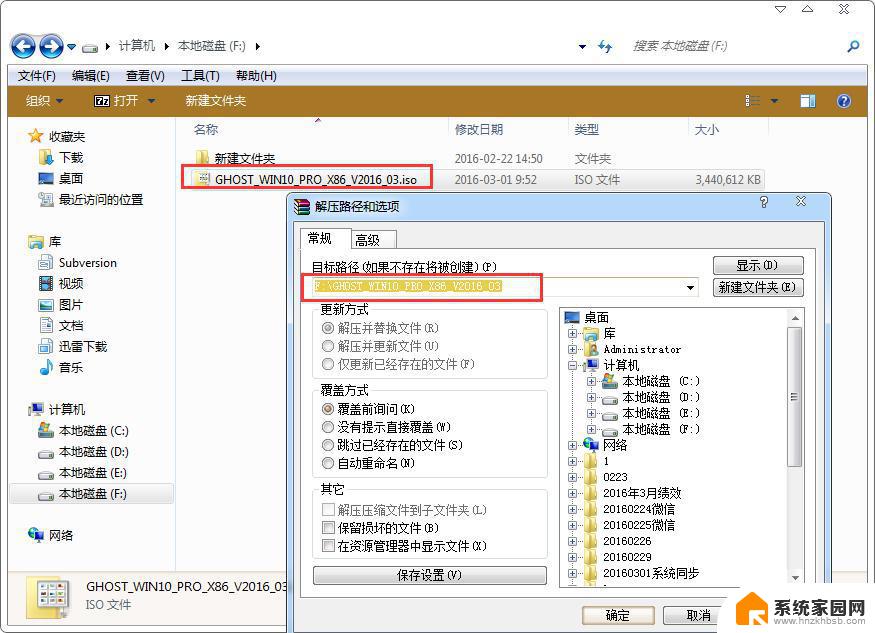
3、解压出来的文件夹内容;
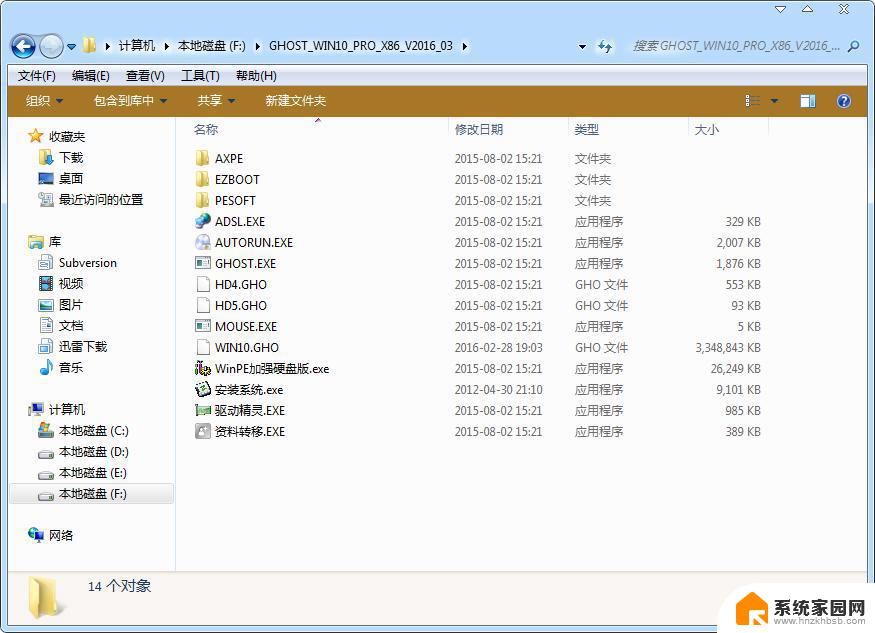
4、把“WIN10.GHO”和“安装系统.EXE”两个文件剪切到磁盘根目录下,这里选择放在F盘里;
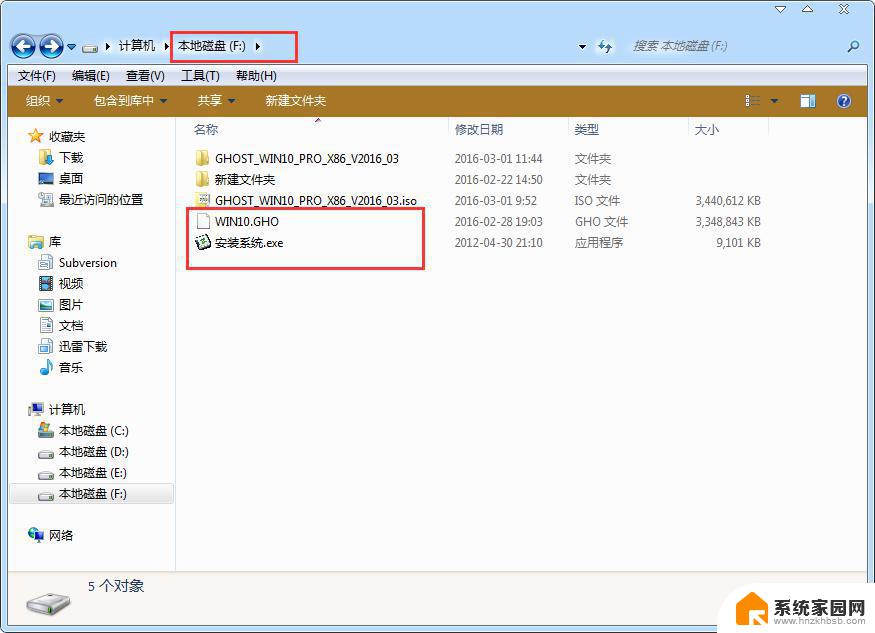
[!--empirenews.page--]
提示:为什么不直接在文件夹内执行?因为文件夹命名过长,有时候会导致安装失败,如下图所示。(若用户想在文件夹内直接执行,可把文件夹重新命名,例如命名为“Win10”等。)
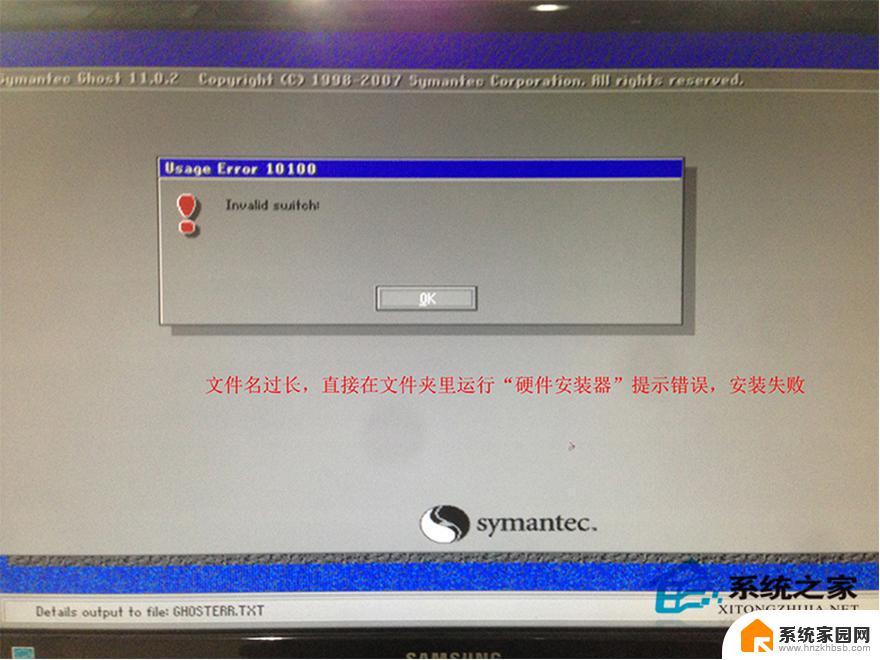
5、双击“硬盘安装.EXE”,选择“C盘”(C盘为系统磁盘),插入映像文件WIN10.GHO,接着点击执行,如图所示:
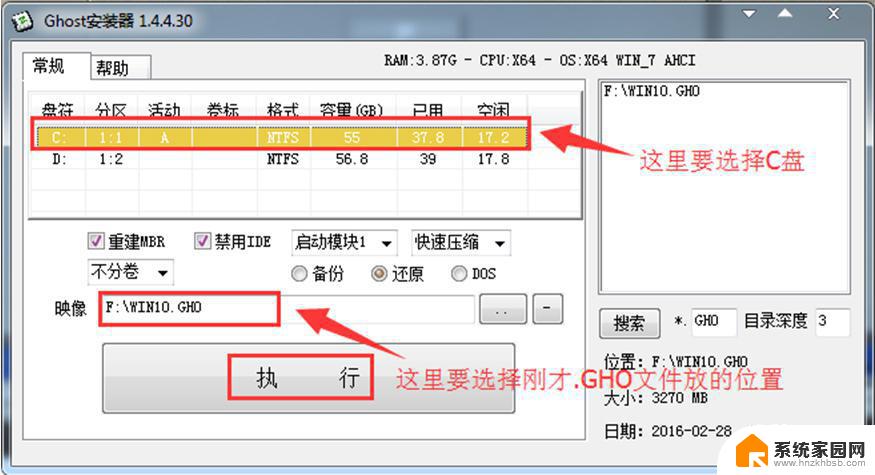
提示:在执行安装前要把360等杀毒软件关闭,否则无法正常安装。(若360杀毒软件开启,会提示有毒。下载的Ghost Win10系统镜像的软件都是安全无毒的,用户可放心使用。)
6、选择“执行后”电脑会自动重启,格式化C盘,还原数据;
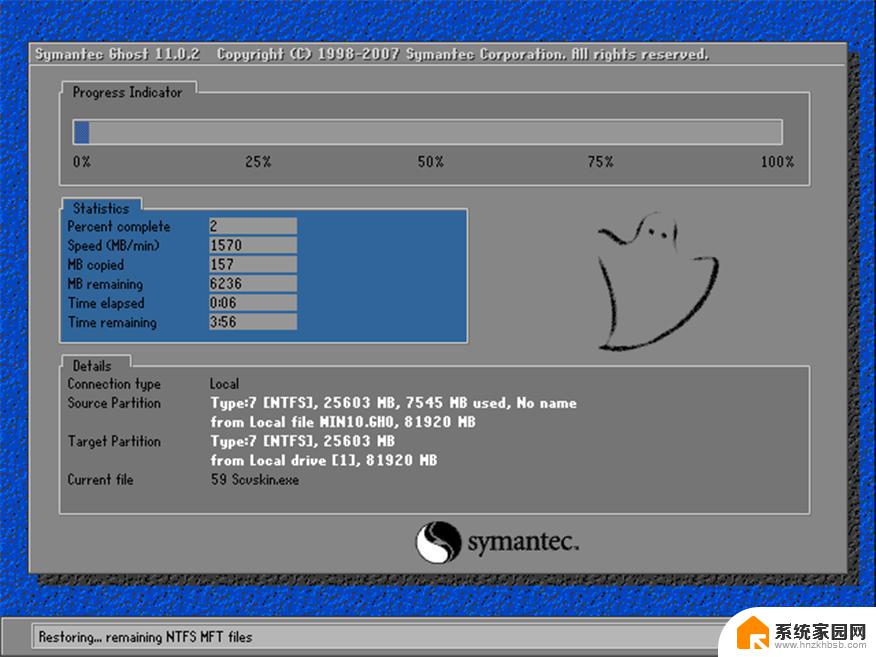
7、数据还原之后,自动重启,进入驱动安装界面;
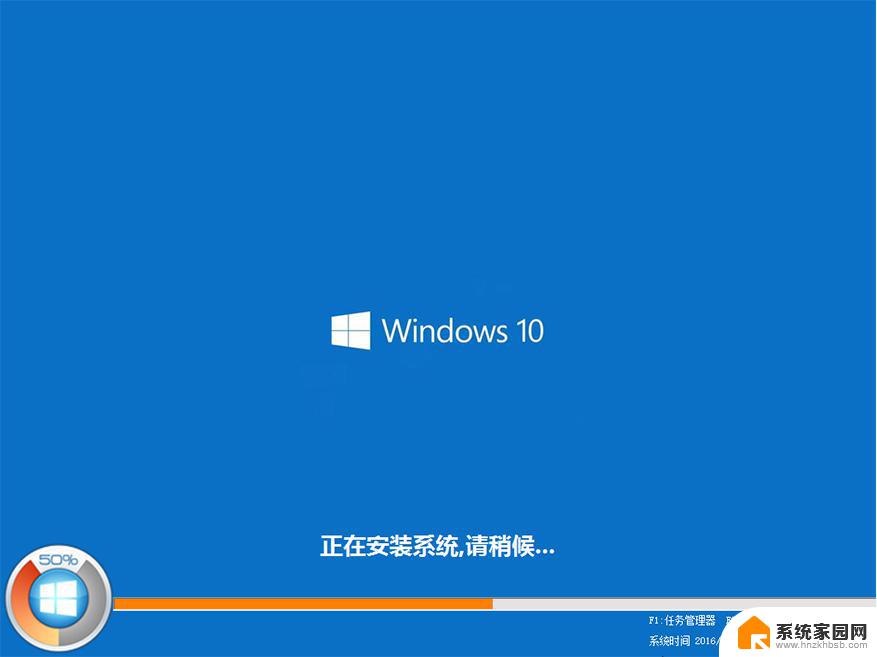
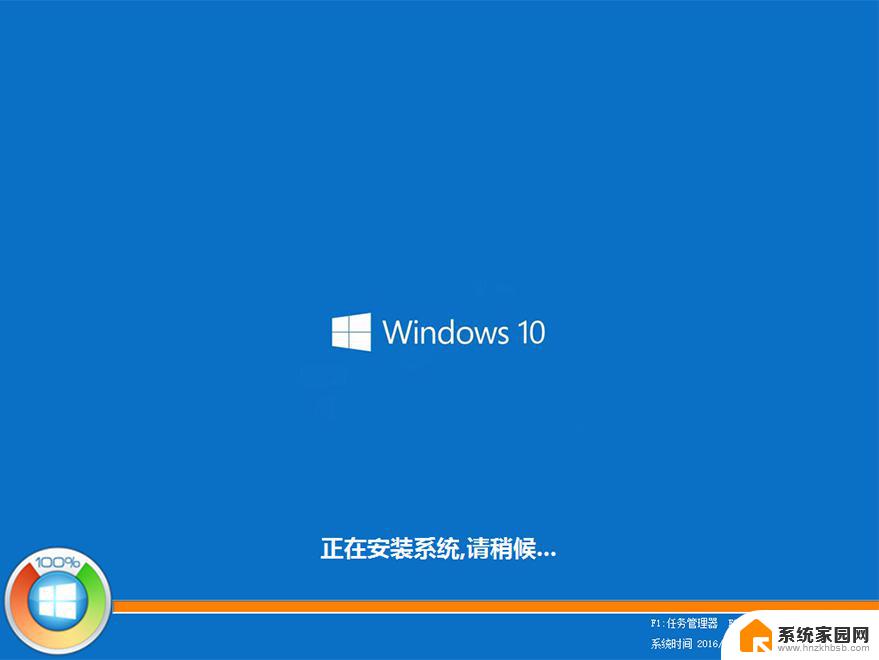
8、驱动程序安装完成之后,再次重启,进入全新的Win10系统界面;
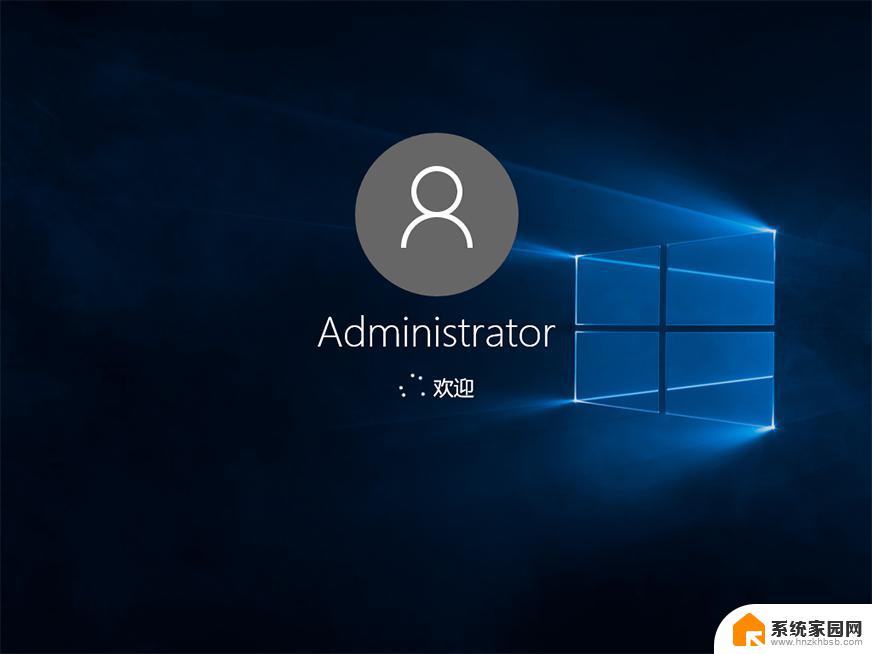
[!--empirenews.page--]

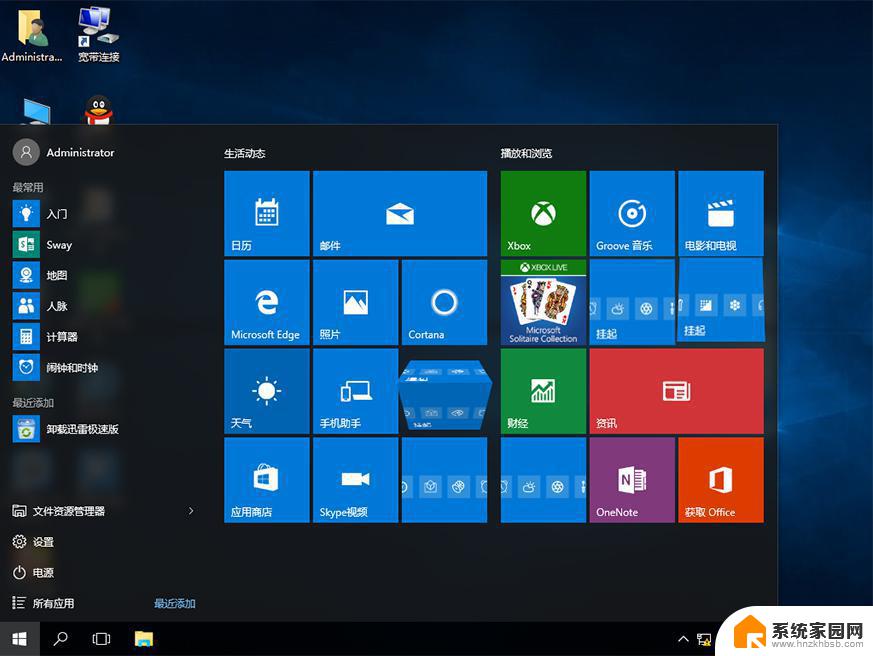
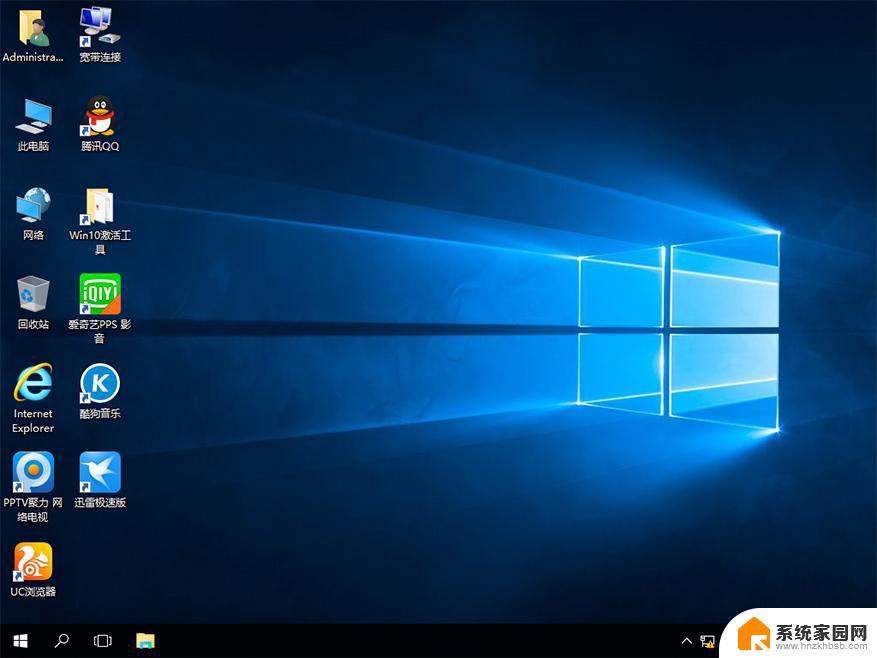
进入Win10桌面,这样本地硬盘安装Win10系统的步骤就完成了。
Win10专业版32位:
thunder://QUFodHRwOi8veHouODEwODQwLmNvbS9XSU4xMF9YODZfWllCLmlzb1pa
thunder://QUFodHRwOi8veHouODEwODQwLmNvbS9XSU4xMF9YNjRfWllCLmlzb1pa
以上就是win10系统下载ghost的全部内容,如果你遇到这种情况,可以根据我的方法来解决,希望对大家有所帮助。